
Begini Cara Scan Dokumen di iPhone Tanpa Ribet!
17 Februari 2024
Siapa bilang urusan scan dokumen harus membosankan? Buat para pengguna iPhone, kita punya trik keren nih untuk membuat proses scan jadi lebih asik tanpa harus instal aplikasi tambahan. Yuk, simak cara scan dokumen di iPhone dengan gaya, tanpa ribet, dan pastinya fun!
Langkah 1: Buka Pintu Ajaib Catatan di iPhone Kamu
Buka ponsel kerenmu dan cari aplikasi Notes. Nah, aplikasi catatan ini bisa jadi pintu ajaib untuk memulai petualangan scan dokumenmu. Siap-siap buat dokumen-dokumenmu terlihat lebih ok!
Langkah 2: Klik Tulis, Seperti Mau Bikin Cerita!
Nah, di sudut kanan bawah layar, klik ikon tulis yang bikin kamu seperti sedang siap-siap untuk bikin catatan. Tapi, kali ini kita akan bikin catatan dari dokumen-dokumen yang mau kita scan!
Langkah 3: Pilih Ikon Kamera, Siap-Siap Jadi Fotografer Dokumen!
Cari ikon kamera yang ada di menu, dan klik. Kamu siap-siap jadi fotografer handal yang akan mengabadikan setiap detail dokumen.
Langkah 4: Pilih "Scan Documents", Biar Lebih Kece!
Di antara pilihan yang muncul, pilih "Scan Documents".
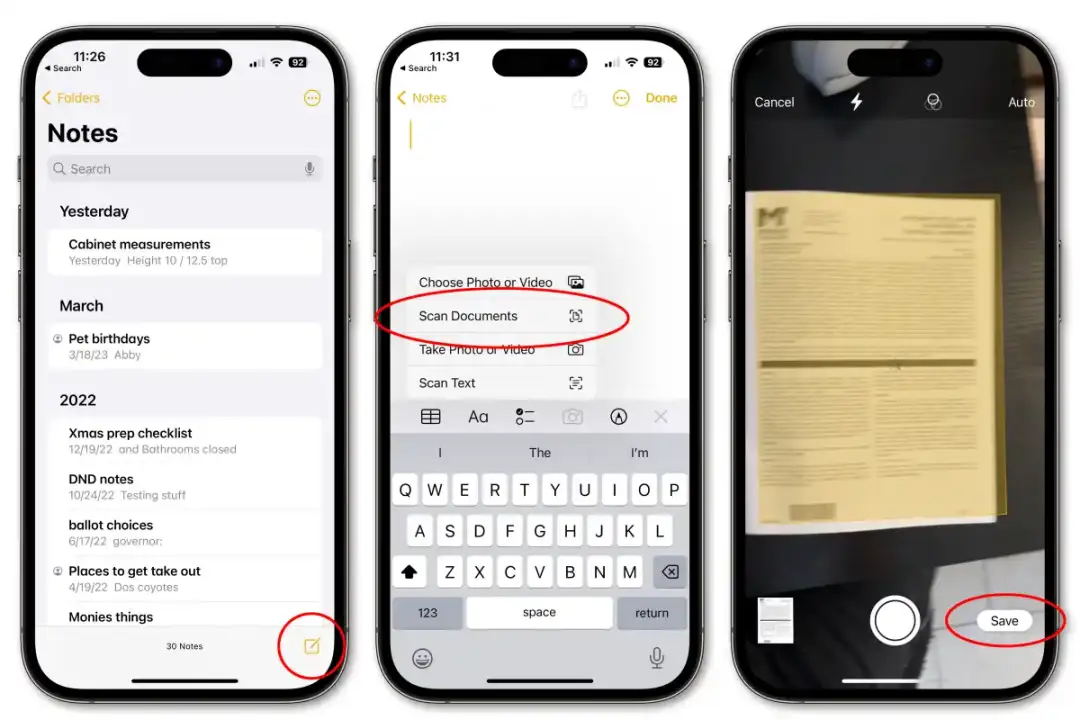
Langkah 5: Arahkan Kamera, Bikin Dokumenmu Jadi Bintang!
Sekarang, arahkan kamera ke dokumen yang mau kamu scan. Pastikan setiap sudut terlihat, agar dokumenmu nanti benar-benar ter-scan.
Langkah 6: Kamera Bakal Ambil Alih, Jadi Model Dokumen!
Dengan ajaibnya, kamera bakal menangkap dan memindai dokumen yang kamu arahkan. Kamu nggak perlu jadi model, biarkan dokumen yang jadi pusat perhatian!
Langkah 7: Akses Dokumen di Galeri Foto, Biar Makin Kece!
Setelah selesai, kamu bisa dengan bangga mengakses dokumen hasil scanmu di galeri foto. Sekarang, dokumen-dokumenmu sudah siap tampil dengan gaya di dunia digital!
Jadi, siapa bilang scan dokumen harus membosankan? Dengan trik ini, kamu bisa simpen dokumen dengan lebih seru dan pastinya nggak ribet. Kalau kamu kurang sreg dengan Notes, ada juga beberapa aplikasi keren seperti CamScanner yang bisa kamu coba. Selamat mencoba!


